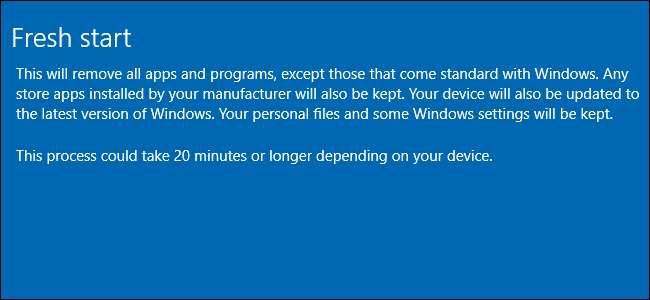
Plik Funkcja „Zresetuj swój komputer” w systemie Windows 10 przywraca komputer do domyślnych ustawień fabrycznych, w tym wszystkich nadużyć dołączonych przez producenta komputera. Ale nowa funkcja „Fresh Start” w Aktualizacja dla twórców systemu Windows 10 znacznie ułatwia uzyskanie czystego systemu Windows.
Było to zawsze możliwe poprzez pobranie nośnika instalacyjnego systemu Windows 10 i ponowne zainstalowanie go na komputerze. Jednak nowe narzędzie firmy Microsoft znacznie ułatwia przeprowadzenie pełnej ponownej instalacji systemu Windows, aby uzyskać całkowicie czysty system Windows.
Jak to działa
Funkcja „Zresetuj ten komputer” resetuje komputer do domyślnych ustawień fabrycznych. Jeśli samodzielnie zainstalowałeś system Windows, oznacza to, że będziesz mieć czysty system Windows. Ale prawdopodobnie sam nie zainstalowałeś systemu Windows. Jak większość ludzi, prawdopodobnie kupiłeś komputer z systemem Windows oraz dodatkowe oprogramowanie typu bloatware.
W takim przypadku zresetowanie komputera spowoduje zresetowanie go do stanu fabrycznego - co obejmuje całe oprogramowanie, które producent pierwotnie zainstalował na komputerze. Od irytujące bloatware do przydatnych sterowników oprogramowania, wszystko wróci. Będziesz musiał albo żyć z tymi śmieciami, albo spędzać czas na ich odinstalowaniu.
ZWIĄZANE Z: Jak producenci komputerów są opłacani, aby Twój laptop był gorszy
Aby pozbyć się oprogramowania typu bloatware dla czystego, świeżego systemu Microsoft Windows 10, trzeba było wcześniej pobierz nośnik instalacyjny systemu Windows 10 , utwórz dysk USB lub DVD, a następnie samodzielnie zainstaluj ponownie system Windows 10. Nowa funkcja „Odświeżanie” systemu Windows znacznie upraszcza ten proces, umożliwiając zwykłym użytkownikom komputerów PC pełną ponowną instalację systemu Windows kilkoma kliknięciami.
Nawet maniacy Windowsa, którzy często ponownie instalują Windows na każdym nowym komputerze, mogą zaoszczędzić trochę czasu dzięki funkcji „Fresh Start”. Postępuj zgodnie z instrukcjami, aby szybko i łatwo ponownie zainstalować system Windows 10 na nowym komputerze.
Jaki jest haczyk?
- Otwórz menu Start i znajdź aplikację „Windows Defender Security Center”.
- Przejdź do sekcji „Wydajność i stan urządzenia” na pasku bocznym i kliknij „Dodatkowe informacje” w sekcji Nowy start.
- Kliknij przycisk „Rozpocznij” i postępuj zgodnie z wyświetlanymi instrukcjami, aby ponownie zainstalować system Windows.
Wadą jest to, że stracisz całe oprogramowanie zainstalowane na komputerze przez producenta. Jasne, większość z nich to śmieci, ale niektóre ważne rzeczy - takie jak sterowniki i oprogramowanie - można prawdopodobnie pobrać z witryny internetowej producenta komputera. Jeśli później potrzebujesz narzędzia, prawdopodobnie możesz pobrać tylko to konkretne narzędzie.
Ale jeśli jest coś, czego nie możesz uzyskać online - lub jeśli to nadużycie zawiera przydatną ofertę - upewnij się, że uzyskasz niezbędne klucze licencyjne lub rejestracje, zanim to zrobisz. Na przykład wiele nowych Dell ma 20 GB wolnego miejsca w Dropbox, co jest całkiem niezłą ofertą.
ZWIĄZANE Z: Wszystko, co musisz wiedzieć o „Zresetuj ten komputer” w systemie Windows 8 i 10
Podobnie będziesz chciał uzyskać inne klucze produktu dla istniejącego oprogramowania, które chcesz zachować. Jeśli używasz iTunes, na pewno chcesz cofnij autoryzację iTunes na swoim komputerze pierwszy. Następnie po zakończeniu tego procesu musisz ponownie zainstalować i autoryzować iTunes. Jeśli masz klucz produktu Microsoft Office, musisz upewnić się, że masz ten klucz, aby ponownie zainstalować pakiet Office później. Jeśli korzystasz z Office 365, możesz później ponownie pobrać i zainstalować pakiet Office. To samo dotyczy każdej innej aplikacji, która wymaga klucza lub autoryzacji.
ZWIĄZANE Z: Co musisz wiedzieć o cofaniu autoryzacji iTunes
Wreszcie, chociaż system Windows obiecuje zachować pliki osobiste w ramach tego procesu, zawsze dobrze jest to zrobić mieć kopię zapasową wszystkich ważnych plików na komputerze na wypadek, gdyby coś poszło nie tak.
Jak korzystać z funkcji Fresh Start w aktualizacji z maja 2020 r
Aktualizacja : W Aktualizacja systemu Windows 10 z maja 2020 r , Firma Microsoft przeniosła się (i zmieniła nazwę) od nowa. Oto jak wykonać nowy start w najnowszych wersjach systemu Windows 10 .
ZWIĄZANE Z: Jak korzystać z funkcji „Odświeżanie” systemu Windows 10 w aktualizacji z maja 2020 r
Jak zacząć od nowa aktualizację dla twórców
Funkcja „Odświeżanie” jest częścią interfejsu programu Windows Defender. Otwórz menu Start i uruchom aplikację „Windows Defender Security Center”.
Aby skorzystać z funkcji Odświeżanie, przejdź do Ustawienia> Aktualizacja i zabezpieczenia> Odzyskiwanie i kliknij „Rozpocznij” w obszarze Resetuj ten komputer. Wybierz „Zachowaj moje pliki” i podczas
ZWIĄZANE Z: Jak uzyskać aktualizację systemu Windows 10 z kwietnia 2018 r. Już teraz
Jeśli nie widzisz tej aplikacji, nie zaktualizowany do Aktualizacji twórców jeszcze. Nadal możesz użyć innej metody, wyjaśnionej poniżej, aby to zrobić w Aktualizacji rocznicowej.
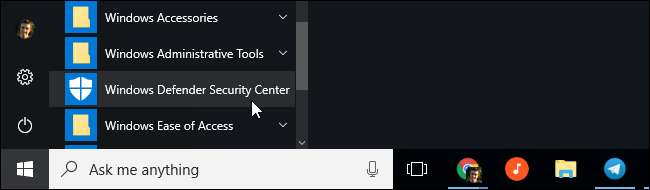
Kliknij opcję „Wydajność i & kondycja urządzenia” na pasku bocznym, a następnie kliknij łącze „Dodatkowe informacje” w obszarze Od nowa.
Możesz także przejść do opcji Ustawienia> Aktualizacja i zabezpieczenia> Odzyskiwanie i kliknąć łącze „Dowiedz się, jak zacząć od nowa z czystą instalacją systemu Windows”, aby uzyskać dostęp do tego ekranu.
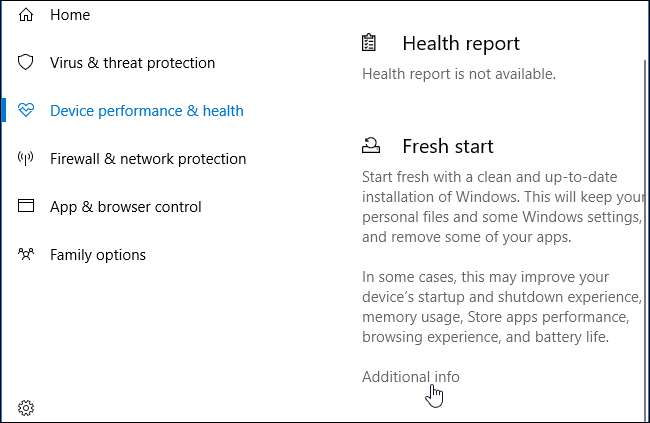
To okno wyjaśnia dokładnie, co się stanie. Windows 10 zostanie ponownie zainstalowany i zaktualizowany do najnowszej wersji. Zachowasz swoje osobiste pliki i niektóre ustawienia systemu Windows, ale wszystkie aplikacje komputerowe - w tym aplikacje dostarczone z komputerem i zainstalowane przez Ciebie - zostaną usunięte. Chociaż system Windows obiecuje zachować pliki osobiste, zawsze warto wykonać kopię zapasową plików.
Kliknij przycisk „Rozpocznij”, gdy będziesz gotowy do rozpoczęcia. Aby kontynuować, musisz wyrazić zgodę na monit Kontroli konta użytkownika.

System Windows ostrzega, że proces może potrwać 20 minut lub dłużej, w zależności od szybkości komputera. Kliknij „Dalej”, aby rozpocząć.

Narzędzie udostępnia listę wszystkich aplikacji komputerowych, które zostanie odinstalowane. Zapisuje również tę listę w pliku tekstowym na pulpicie komputera, dzięki czemu można łatwo sprawdzić, jakie aplikacje zostały wcześniej zainstalowane.
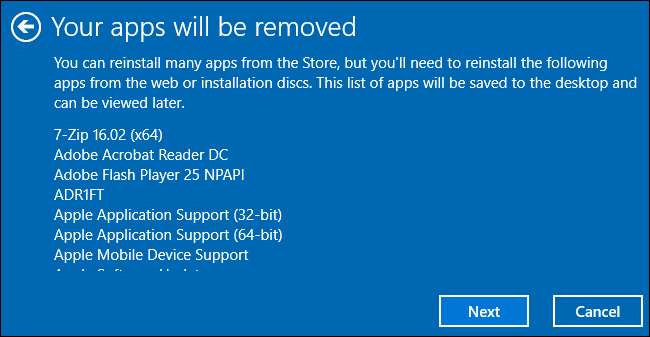
Kiedy będziesz gotowy, kliknij „Start”, aby rozpocząć proces. Nie oznacza to, że nie będziesz mógł korzystać z komputera podczas ponownej instalacji systemu Windows, więc upewnij się, że jesteś gotowy.
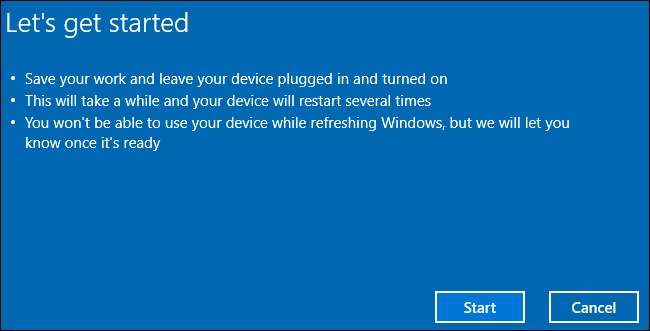
Po zakończeniu procesu będziesz mieć nową instalację systemu Windows 10. Uruchom usługę Windows Update - i tak powinna ona działać automatycznie - a komputer powinien, miejmy nadzieję, pobrać wszystkie potrzebne sterowniki sprzętowe. Jeśli nie, odwiedź stronę pobierania sterowników dla swojego komputera w witrynie internetowej producenta i pobierz wszelkie sterowniki oraz inne potrzebne oprogramowanie.
Jak ponownie zainstalować system Windows bez Bloatware w rocznicowej aktualizacji
Wcześniejsza wersja tej funkcji jest również dostępna w rocznicowa aktualizacja . Nadal możesz ponownie zainstalować system Windows i pozbyć się oprogramowania typu bloatware, nawet jeśli tego nie zrobiłeś zaktualizowany do Aktualizacji twórców jeszcze. Jednak firma Microsoft zaleca narzędzie Fresh Start w Aktualizacji twórców jako lepszą opcję.
Aby rozpocząć, otwórz aplikację Ustawienia z menu Start. Przejdź do Aktualizacja i zabezpieczenia> Odzyskiwanie. Przewiń w dół i kliknij lub dotknij łącze „Dowiedz się, jak zacząć od nowa od czystej instalacji systemu Windows” w sekcji Więcej opcji odzyskiwania.

Ten link prowadzi do „ Zacznij od nowa od czystej instalacji systemu Windows 10 ”W witrynie firmy Microsoft. Strona zawiera więcej informacji o tym procesie.
Kliknij przycisk „Pobierz narzędzie teraz” u dołu strony, aby pobrać narzędzie Odśwież system Windows.
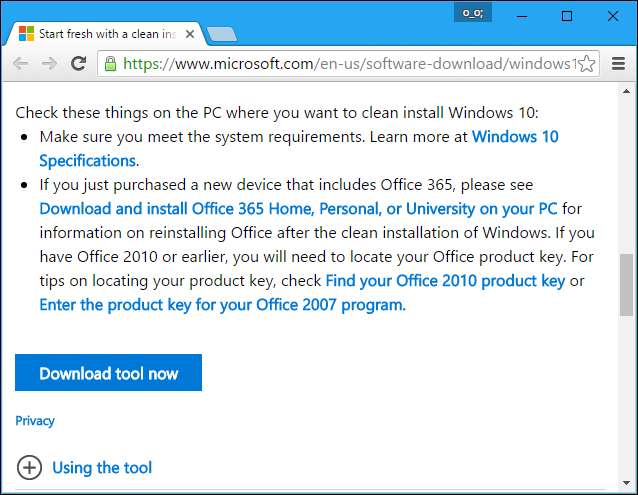
Uruchom pobrany plik „RefreshWindowsTool.exe” i zaakceptuj umowę licencyjną firmy Microsoft. Po wykonaniu tej czynności zostanie wyświetlone okno „Daj swojemu komputerowi nowy start”.
Wybierz „Zachowaj tylko pliki osobiste”, a system Windows zachowa Twoje pliki osobiste lub wybierz „Nic”, a system Windows wymaże wszystko. Tak czy inaczej, wszystkie zainstalowane programy zostaną usunięte, a ustawienia zresetowane.
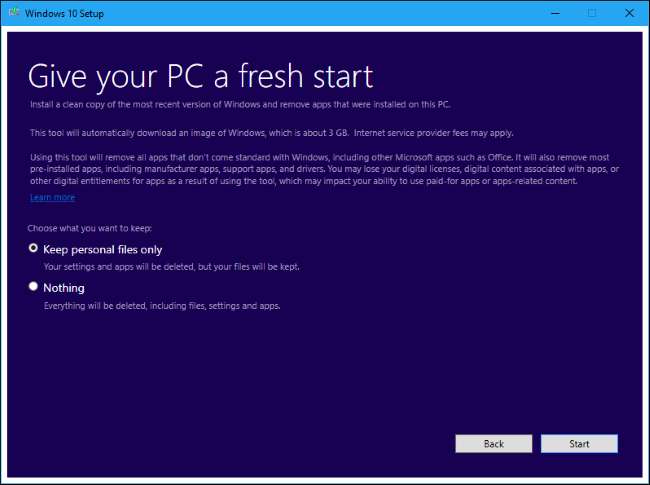
Kliknij „Start”, a narzędzie automatycznie pobierze pliki instalacyjne systemu Windows 10 o rozmiarze około 3 GB. Następnie rozpoczyna proces instalacji, dając Ci nowy system Windows 10 - bez oprogramowania producenta.







